Excel: como usar a função se com múltiplas condições
Você pode usar as seguintes fórmulas para criar uma função SE com múltiplas condições no Excel:
Método 1: use a função IF para testar se várias condições são atendidas
=IF(AND( B2 ="Guard", C2 >20),"Yes", "No")
Para esta fórmula, se a célula B2 for igual a “Manter” e a célula C2 for maior que 20, a função retornará “Sim”. Caso contrário, retorna “Não”.
Método 2: Use a função IF para testar se uma das várias condições é atendida
=IF(OR( B2 ="Guard", C2 >20),"Yes", "No")
Para esta fórmula, se a célula B2 for igual a “Manter” ou se a célula C2 for maior que 20, a função retornará “Sim”. Caso contrário, retorna “Não”.
Os exemplos a seguir mostram como usar cada fórmula na prática com o seguinte conjunto de dados no Excel:
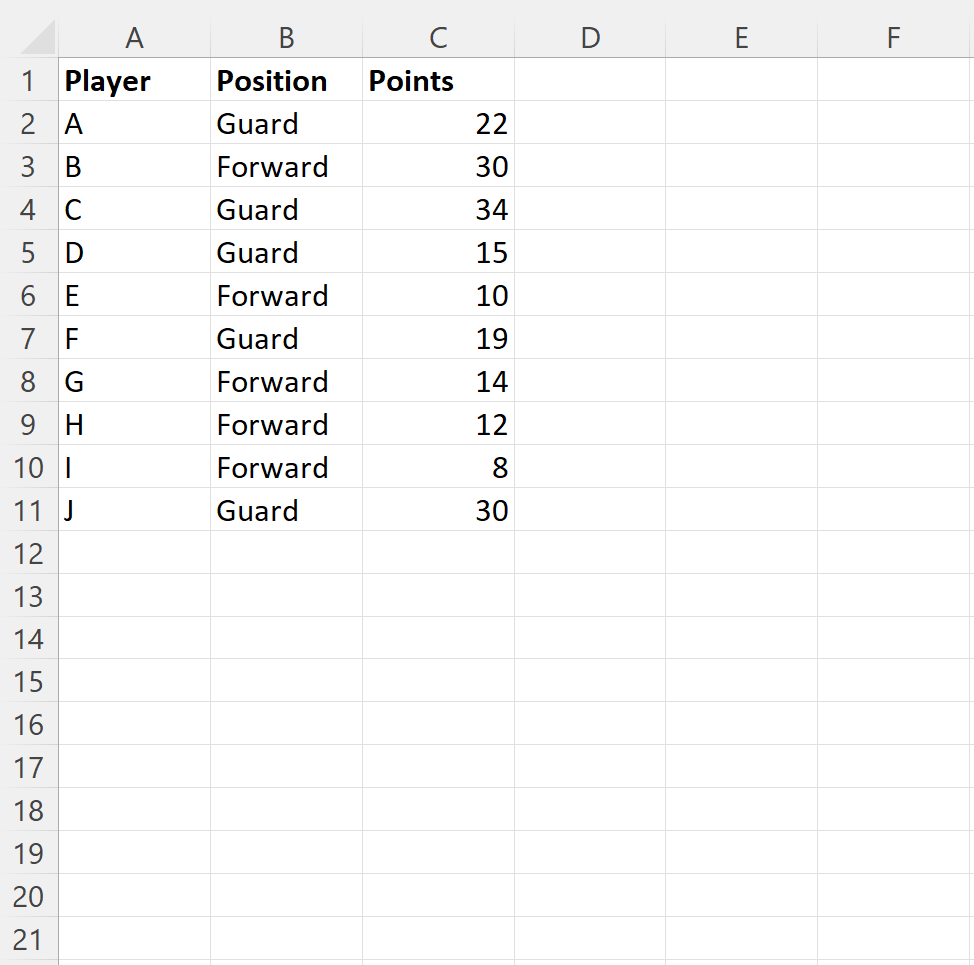
Exemplo 1: Use a função IF para testar se várias condições são atendidas
Podemos digitar a seguinte fórmula na célula D2 para retornar “Sim” se o valor na coluna Posição for “Guarda” e o valor na coluna Pontos for maior que 20:
=IF(AND( B2 ="Guard", C2 >20),"Yes", "No")
Podemos então clicar e arrastar esta fórmula para cada célula restante na coluna D:
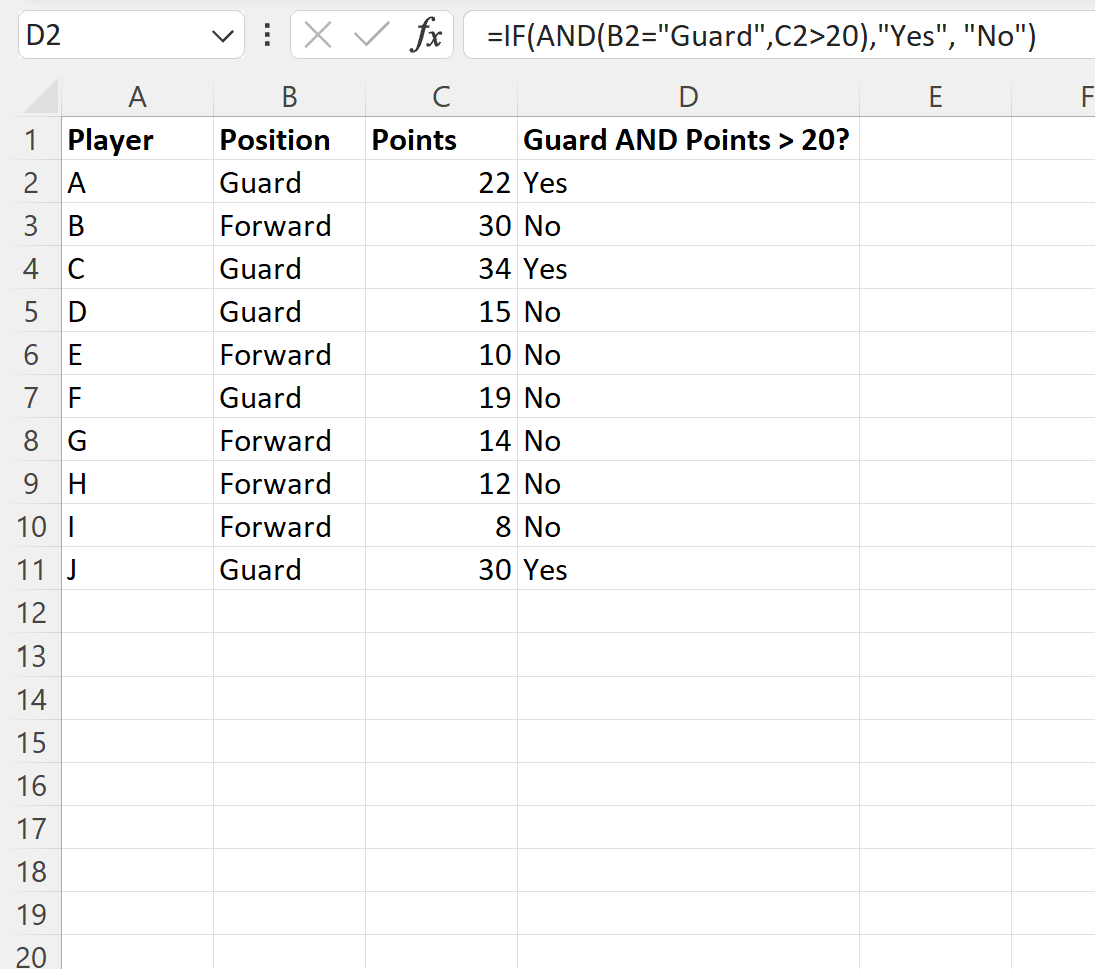
A fórmula retorna “Sim” para cada linha onde o valor na coluna Posição é “Guarda” e o valor na coluna Pontos é maior que 20.
Se essas duas condições não forem atendidas em uma determinada linha, a fórmula retornará “Não”.
Exemplo 2: Use a função IF para testar se uma das várias condições é atendida
Podemos digitar a seguinte fórmula na célula D2 para retornar “Sim” se o valor na coluna Posição for “Guarda” ou se o valor na coluna Pontos for maior que 20:
=IF(OR( B2 ="Guard", C2 >20),"Yes", "No")
Podemos então clicar e arrastar esta fórmula para cada célula restante na coluna D:
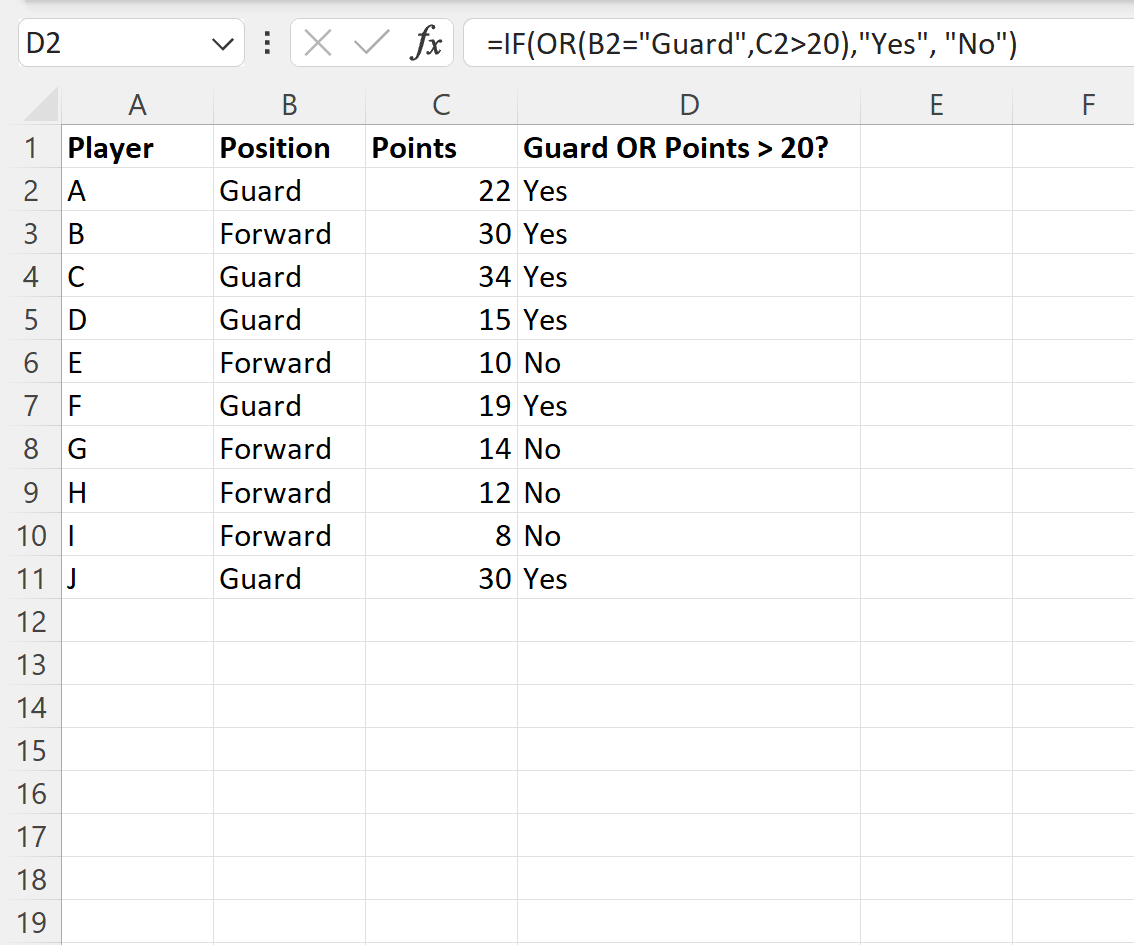
A fórmula retorna “Sim” para cada linha onde o valor na coluna Posição é “Guarda” ou o valor na coluna Pontos é maior que 20.
Se nenhuma dessas condições for colocada em uma determinada linha, a fórmula retornará “Não”.
Observe que em ambos os exemplos verificamos se duas condições foram atendidas.
No entanto, você pode colocar quantas condições desejar nas funções AND() ou OR() dependendo de quantas condições deseja verificar.
Recursos adicionais
Os tutoriais a seguir explicam como realizar outras tarefas comuns no Excel:
Excel: como criar uma função SE para retornar sim ou não
Excel: como usar uma função IF com um intervalo de valores
Excel: como usar uma função MULTIPLY SE